Memahami Template Email default dari Abandoned Cart Lite untuk plugin WooCommerce
Diterbitkan: 2018-03-23Kami telah membahas menangkap gerobak yang ditinggalkan dan pengaturan default Abandoned Cart Lite untuk plugin WooCommerce di posting kami sebelumnya. Setelah gerobak yang ditinggalkan ditangkap, mekanisme pemulihan mulai berlaku yang kami perlukan untuk menggunakan email pengingat gerobak yang ditinggalkan WooCommerce dan mengirim ke pelanggan yang hilang dan membujuk mereka untuk menyelesaikan pembelian mereka. Jadi dalam posting ini, kita akan memahami Template Email default keranjang yang ditinggalkan WooCommerce yang tersedia di plugin ini yang digunakan untuk mengirim pemberitahuan email pengingat.
Kita semua tahu bahwa cara terbaik untuk memulihkan penjualan yang hilang adalah dengan meminta pelanggan kita yang hilang kembali ke situs kita dan menyelesaikan transaksi potensial mereka. Untuk melakukan tugas ini, email pengingat keranjang yang ditinggalkan WooCommerce dikirim ke pelanggan yang hilang ini. Tapi bukan ini, sangat penting untuk memiliki template email berbingkai yang disesuaikan dengan konten interaktif untuk mendorong pelanggan mengunjungi kembali keranjang yang ditinggalkan untuk menyelesaikan transaksi. Ini adalah cara yang bagus untuk menarik pelanggan ke toko online Anda.
Jadi, mari kita pahami template email default yang tersedia di plugin WooCommerce Abandoned Cart Pro untuk memulai proses pemulihan dasar dan mendorong lebih banyak pelanggan ke toko online Anda. Untuk mendapatkan proses pemulihan lanjutan dan lebih banyak fitur dari plugin WooCommerce Abandoned Cart, silakan lihat plugin Abandoned Cart Pro untuk WooCommerce kami.
Tab Template Email di Keranjang Terbengkalai WooCommerce
Ada satu template email default yang ditambahkan sebelumnya di Abandoned Cart Lite untuk plugin WooCommerce bernama Initial .
Buka WooCommerce -> Abandoned Carts -> tab Email Templates, di mana Anda akan menemukan template default bernama Initial seperti yang ditunjukkan di bawah ini:
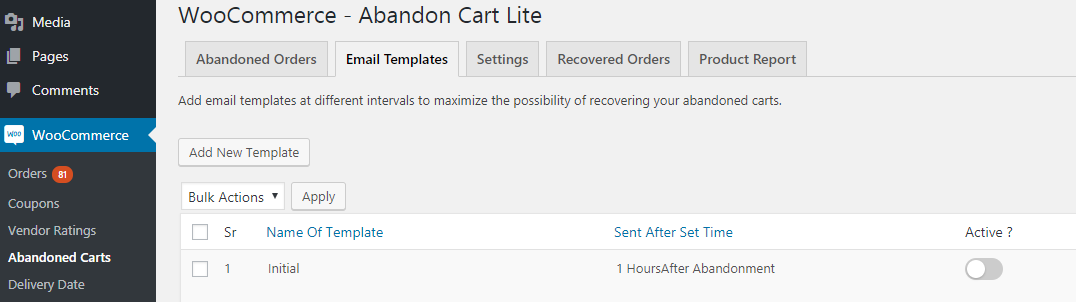
Tab Template Email
Secara default, template email keranjang yang ditinggalkan akan dinonaktifkan. Admin perlu mengaktifkan template untuk mulai menggunakannya untuk mengirim email pengingat keranjang yang ditinggalkan seperti yang ditunjukkan di bawah ini:
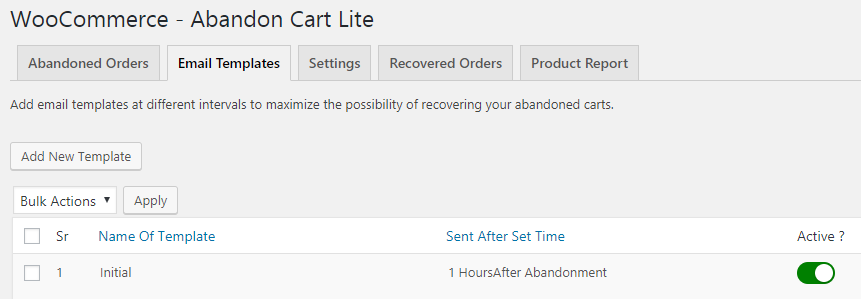
Template email bawaan
Gambar di atas menunjukkan template yang berbeda di bawah tab Template Email. Waktu yang ditetapkan setelah email keranjang yang ditinggalkan akan dikirim ke pelanggan diatur ke 1 Jam untuk template Awal. Ini berarti email pengingat akan dikirim 1 jam setelah keranjang ditinggalkan .
Halaman Template Email di atas ditampilkan dengan item berikut:
1. Nama template: Ini menampilkan nama template.
2. Dikirim Setelah Waktu yang Ditetapkan: Ini adalah waktu yang ditetapkan setelah email pengingat keranjang yang ditinggalkan akan dikirim ke pelanggan setelah keranjang ditinggalkan.
3. Aktif?: Ini menunjukkan jika template sedang aktif atau dinonaktifkan . Aktif ditandai dengan warna hijau seperti yang ditunjukkan pada tangkapan layar di atas.
Anda juga dapat membuat template email baru di plugin keranjang yang ditinggalkan WooCommerce dengan mengklik tombol Tambahkan Template Baru di tangkapan layar di atas.
Untuk membuat perubahan pada template default, Anda cukup mengarahkan mouse pada nama template . Ini akan memberi Anda opsi untuk Mengedit atau Menghapus template seperti yang ditunjukkan di bawah ini:

Edit dan Hapus opsi
Mengedit Template Email Default di WooComerce Abandoned Cart
Ketika Anda mengklik opsi Edit dari template email default, Anda akan mendarat di halaman Edit Template Email seperti yang ditunjukkan di bawah ini. Halaman ini dibagi menjadi 2 bagian .
Bagian 1:
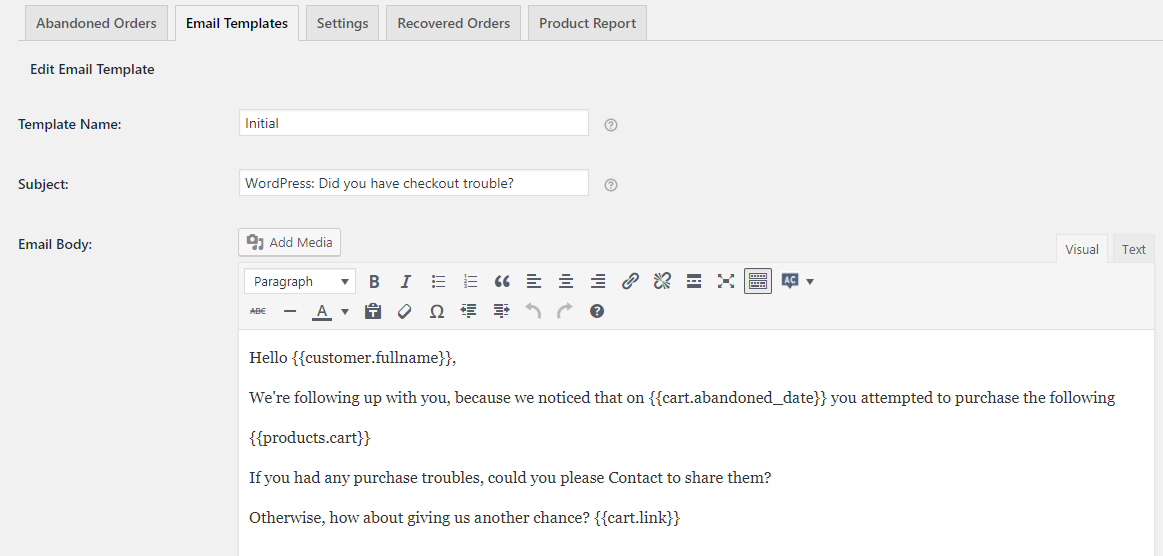
Edit halaman Template Email
Mari kita memahami parameter yang berbeda di halaman ini.
1. Nama Template: Anda perlu memberi nama pada template ini yang tertulis di kolom ini. Nama ini akan ditampilkan pada halaman daftar Template email untuk mengidentifikasi template berdasarkan namanya. Nama template default adalah Initial .
2. Subjek: Ini adalah subjek email pengingat yang secara default WordPress: Apakah Anda mengalami masalah checkout? Kata WordPress adalah nama judul situs, jadi subjeknya termasuk <site_title_name>: Apakah Anda mengalami masalah checkout?
Anda dapat mengubah subjek ini sesuai kebutuhan dan juga mempersonalisasikannya dengan menambahkan kode gabungan ke subjek. Misalnya, Anda dapat menulis Hai {{customer.firstname}}!! Anda meninggalkan {{products.cart}} di keranjang Anda ke Baris Subjek . Ini akan ditampilkan sebagai Hi John!! Anda meninggalkan Roti Protein di keranjang Anda di Baris Subjek.
Sangat penting untuk memiliki baris subjek yang baik untuk membuat pelanggan yang hilang merasa ingin membuka email di tempat pertama, sehingga membuat mereka melanjutkan untuk menyelesaikan transaksi .

3. Isi Email: Di sini Anda dapat menulis isi email yang memberikan rincian keranjang yang ditinggalkan . Ini pertama-tama alamat pelanggan dengan nama lengkap, kemudian menampilkan tanggal ketika kereta ditinggalkan dan memberikan rincian keranjang seperti yang ditunjukkan pada gambar di atas.
Anda dapat menyesuaikan badan email tergantung pada apa yang ingin Anda soroti dalam email yang akan mendorong dan menarik pelanggan kembali ke toko online Anda untuk melakukan pembelian.
Ada opsi berbeda yang ditampilkan pada tangkapan layar di bawah ini, di mana tombol AC sangat berguna.

Item berbeda disediakan untuk membuat email
Tombol AC yang ditampilkan di ujung kanan opsi yang ditampilkan memberi Anda daftar kode gabungan yang dapat digunakan di badan email. Ada 7 mergecode yang tersedia seperti yang ditunjukkan di bawah ini:

Daftar kode gabungan yang tersedia
Di atas adalah daftar kode gabungan yang dapat digunakan untuk item tertentu . Misalnya, jika Anda ingin Nama Lengkap Pelanggan ditampilkan, Anda cukup mengklik Nama Lengkap Pelanggan dari daftar. Jadi ketika ini ditambahkan di badan email, Nama Lengkap Pelanggan yang sebenarnya di keranjang yang ditinggalkan akan diambil dan ditampilkan sebagai pengganti kode gabungan ini.
Tingkatkan Penjualan Toko WooCommerce
"Sejak memasang Abandoned Cart Pro for Woo di situs kami, kami dapat segera memulihkan keranjang. Penyiapannya mudah dan mudah. Pemberitahuan email dan penjadwalan yang dikombinasikan dengan kode kupon adalah fitur hebat yang membantu kami membuat tambahan, yang sebelumnya hilang, pendapatan penjualan." - Chris Listl
Bagian ke-2:
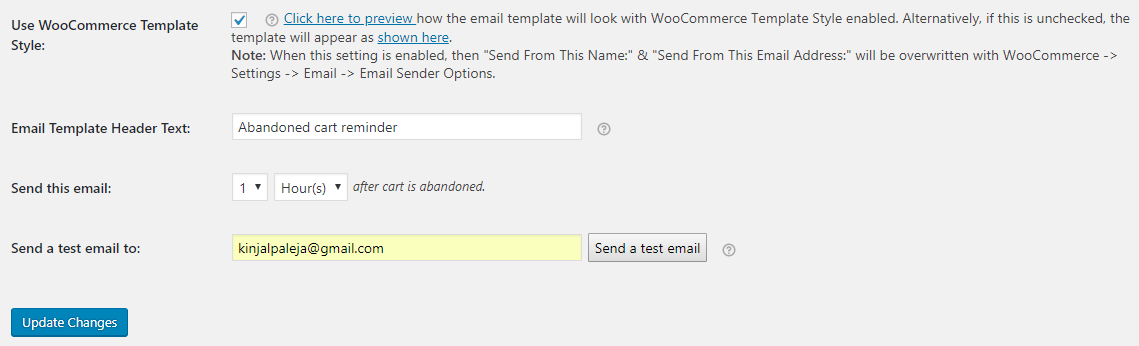
Bagian kedua dari halaman Edit Template Email
4. Gunakan Gaya Template WooCommerce: Di sini ada 2 opsi, Anda dapat memilih Gaya Template WooCommerce default dengan mencentang kotak atau memilih tidak dengan membiarkannya kosong .
Jika Anda menginginkan WooCommerce Template Style, maka akan muncul email sebagai berikut:
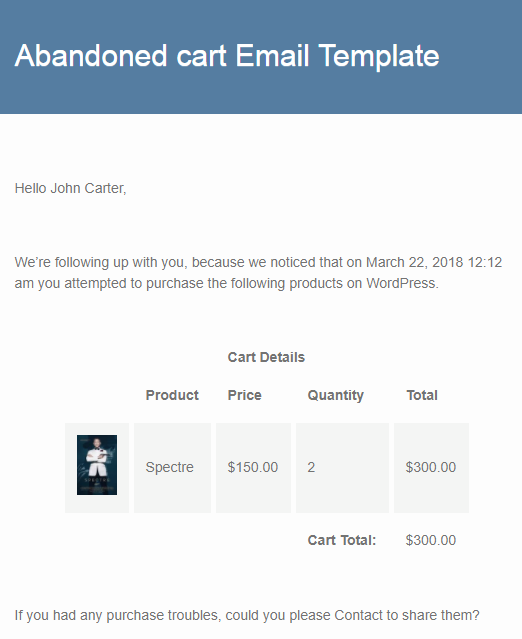
Gaya Template WooCommerce Default
Jika Anda tidak menginginkan Gaya Template WooCommerce default, maka akan muncul email sebagai berikut:

Tanpa Gaya Template WooCommerce default
Gaya template diambil dari pengaturan WooCommerce dan Anda dapat membuat perubahan pada desain dan gaya ini dari menu WooCommerce -> Pengaturan -> Email .
5. Teks Header Template Email: Ini adalah area biru pada template yang merupakan Header dan apa pun yang Anda ketik di bidang ini akan muncul di header seperti yang ditunjukkan pada gambar di atas. Secara default, ini diatur ke Abandoned Cart Email Template yang hanya berlaku ketika Use WooCommerce Template Style dicentang.
6. Kirim email ini: Di sini Anda dapat memilih waktu dalam jam atau hari dari drop-down untuk template ini. Artinya setelah troli ditinggalkan, email pengingat akan dikirimkan ke pelanggan setelah waktu yang ditentukan di kolom ini. Oleh karena itu untuk template email default , email akan dikirim 1 jam setelah keranjang ditinggalkan.
7. Kirim email percobaan ke: Anda dapat memasukkan alamat email di sini untuk menerima email percobaan template ini. Jadi sebelum mengirim email pengingat keranjang yang ditinggalkan di WooCommerce kepada pelanggan Anda, Anda dapat memverifikasi dan mengonfirmasi isi email dengan menggunakan pengaturan ini.
Setelah semua perubahan dilakukan pada halaman Edit Template Email , Anda perlu mengklik tombol Perbarui Perubahan untuk menyimpan semua perubahan yang dilakukan.
Menghapus Template Default di Plugin Keranjang Terbengkalai WooCommerce
Anda juga dapat menghapus template default dengan mengklik Hapus yang tersedia di sebelah opsi Edit template awal seperti yang ditunjukkan di bawah ini:

Menghapus template email default
